Pokud máte problémy se svou televizí Sony, jako je zamrzání aplikací, nesprávná funkčnost operačního systému nebo jiné potíže, může vám pomoci tovární reset. V závislosti na modelu a roce výroby vaší televize existuje několik možností resetování, od měkkého resetu (vymazání mezipaměti) až po úplný tovární reset. Níže jsou uvedeny hlavní způsoby, jak resetovat televizor Sony.
Měkký reset: vymazání mezipaměti
Měkký reset zahrnuje vymazání mezipaměti televizoru uložené v RAM. Tato možnost vyřeší většinu problémů, protože problémy obvykle způsobují nahromaděné chyby podprogramů operačního systému nebo aplikací. Tento reset je také dobrý, protože neovlivňuje nastavení televizoru; nebudete muset znovu konfigurovat a autorizovat aplikace.
První metoda:
- Odpojte televizor na 2 minuty.
- Po uplynutí této doby zapněte televizor a zapněte ho. I když 30 sekund je dost, dvouminutová pauza zajistí, že se paměť zcela vymaže, protože se komponenty plně vybíjejí.
Druhá metoda:
- Stiskněte a podržte tlačítko napájení na dálkovém ovladači po dobu 20 sekund, nebo dokud se televize nevypne a znovu nezapne.
- U některých modelů se na obrazovce objeví nabídka specifická pro Android; vyberte nabídku „Restartovat“.
- Zkontrolujte televizor; v mnoha případech se obnoví běžná funkce televize.
Jak resetovat televizor na tovární nastavení pomocí dálkového ovladače
Pokud máte vážné problémy se svým televizorem nebo plánujete jeho prodej, budete možná muset provést tovární reset. Ten vymaže všechna uživatelská data, včetně síťových nastavení, Google účtů, nainstalovaných aplikací a kanálů. I když tovární reset nemusí vyřešit problémy, které nemohl vyřešit měkký reset, stále se to vyplatí vyzkoušet.
Zde je postup, jak resetovat televizor na tovární nastavení pomocí dálkového ovladače:
- Zapněte televizor a otevřete nabídku Nastavení. Stiskněte jedno z následujících tlačítek na dálkovém ovladači: Rychlá nastavení, Domovská obrazovka nebo Akční menu.
- V nabídce přejděte k jedné z následujících možností v závislosti na modelu a operačním systému vašeho televizoru:
- Systém → O → Resetovat → Tovární nastavení → Vymazat všechno → Ano
- Nastavení zařízení → Resetovat → Tovární nastavení → Vymazat všechno → Ano
- Úložiště a reset → Tovární nastavení → Vymazat všechno → Ano
- Potvrďte svou volbu a proces resetování začne. To může trvat několik minut, proto během procesu televizi nevypínejte.
- Televizor se automaticky restartuje, jakmile je reset dokončen, a uvítací obrazovka vás přivítá.
- Po resetování budete muset projít procesem nastavení znovu. To zahrnuje výběr jazyka, připojení k Wi-Fi a přihlášení ke svému účtu Google.
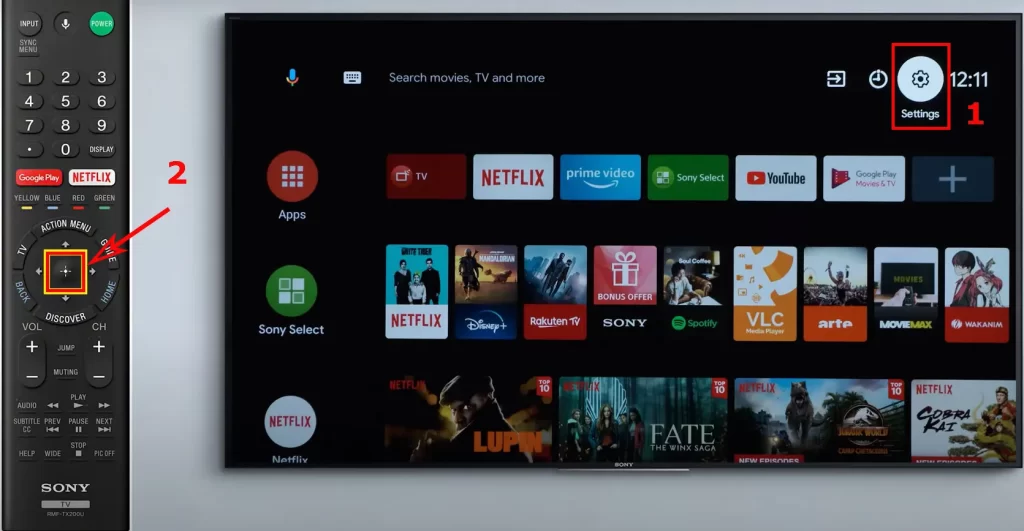
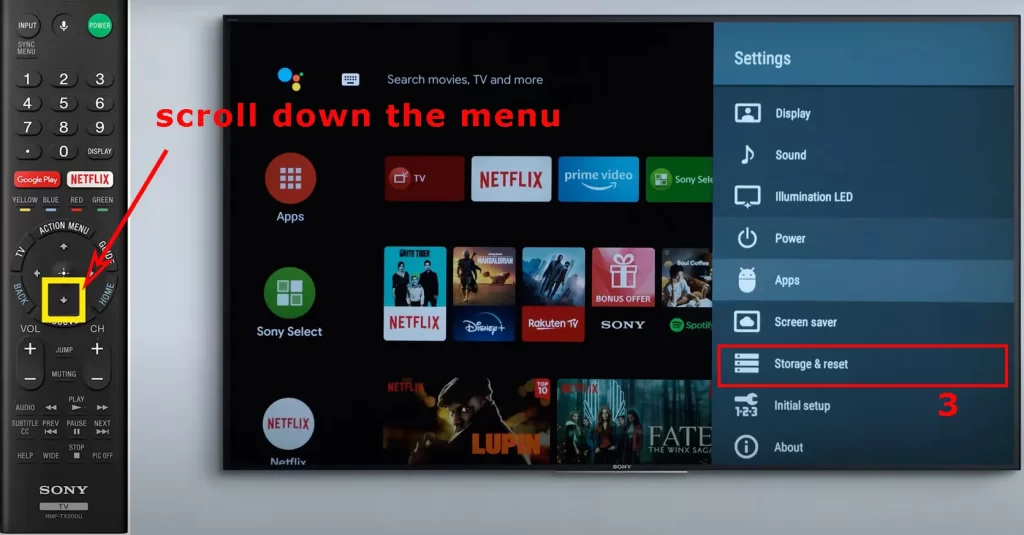
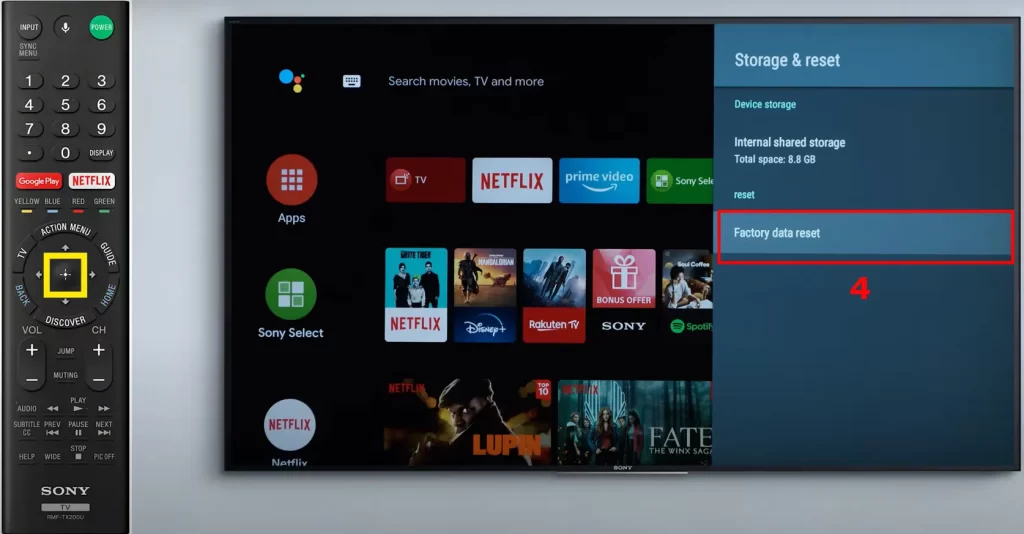
Vynucený tovární reset pomocí tlačítek na televizoru
Pokud nemůžete resetovat televizor na tovární nastavení prostřednictvím nabídky — například pokud se televizor zamrzl a nereaguje na dálkový ovladač — může pomoci odpojení televizoru. Můžete také provést tovární reset pomocí tlačítek na samotném televizoru. Je důležité si uvědomit, že některé modely televizorů Sony vyrábějí třetí strany, což znamená, že rozložení tlačítek se liší v závislosti na modelu.
Pro televizory s jedním tlačítkem:
- Odpojte napájecí kabel televizoru od elektrické zásuvky.
- Stiskněte a podržte tlačítko napájení na televizoru (ne na dálkovém ovladači) a znovu připojte napájecí kabel, zatímco držíte tlačítko.
- Pokračujte v držení tlačítka, dokud se bílé LED světlo vedle loga Sony na přední straně televizoru nerozsvítí. To může trvat 10–30 sekund.
- Jakmile se bílé LED světlo rozsvítí, tlačítko uvolněte. Pokud se nerozsvítí do 30 sekund, začněte znovu od kroku 1.
- Počkejte několik minut na dokončení továrního resetu. Televizor se restartuje dvakrát. Pokud se televizor automaticky nezapne, stiskněte tlačítko napájení, abyste ho znovu zapnuli.
- Jakmile se objeví uvítací obrazovka, dokončete proces nastavení. Pokud se neobjeví, odpojte a znovu připojte napájecí kabel. Po dokončení resetování televizor zahájí počáteční nastavení.
Pro televizory se třemi tlačítky:
- Odpojte napájecí kabel televizoru od elektrické zásuvky.
- Současně stiskněte a podržte tlačítko napájení a tlačítko pro snížení hlasitosti (-) na televizoru (ne na dálkovém ovladači) a znovu připojte napájecí kabel, zatímco držíte tlačítka.
- Držte tlačítka, dokud se vedle loga Sony na přední straně televizoru nerozsvítí zelené LED světlo. To může trvat 10–30 sekund.
- Jakmile se zelené LED světlo rozsvítí, tlačítka uvolněte. Pokud LED světlo nezhasne do 30 sekund, začněte znovu od kroku 1.
- Počkejte několik minut na dokončení procesu resetování. Televizor se restartuje dvakrát a nakonec se objeví uvítací obrazovka. Po resetování pokračujte v počátečním nastavení.
Pro televizory s více než třemi tlačítky:
Tento proces má dvě části. Nejprve resetujete televizor pomocí tlačítek, což vám umožní přístup do nabídky nastavení. Poté provedete druhý reset pomocí dálkového ovladače.
- Odpojte napájecí kabel televizoru od elektrické zásuvky.
- Stiskněte a podržte tlačítko napájení a tlačítko pro snížení hlasitosti (-) na televizoru (ne na dálkovém ovladači) a znovu připojte napájecí kabel, zatímco držíte tlačítka.
- Držte tlačítka, dokud se vedle loga Sony na přední straně televizoru nerozsvítí zelené LED světlo (to může trvat 10–30 sekund).
- Televizor se restartuje dvakrát a uvítací obrazovka se nakonec objeví.







